Cara mengunci Play Store di Samsung harus dilakukan oleh kalian yang Hp-nya suka dipinjam oleh orang lain. Entah itu teman, saudara, ataupun keluarga.
Kenapa harus dikunci?
Biar yang minjem HP kamu tidak meng-install aplikasi secara sembarangan. Apalagi yang suka iseng ke kamu, pasti bisa saja mereka kepikiran untuk install aplikasi yang aneh aneh.
Jadi sebagai langkah untuk mengamankan hal tersebut, ada baiknya untuk mengunci play store, bahkan kalau bisa sama aplikasi lainya.
Misalkan sekalian mengunci galeri kamu. Sehingga nanti yang bisa diamankan tidak hanya Play Store saja.
Cara Mengunci Play Store Di Samsung

Mengunci aplikasi di Samsung bisa dilakukan dengan menambahkan keamanan model pola, kode, atau sidik jari sesaat sebelum aplikasi tersebut di buka.
Baca juga: 4 Cara Menampilkan Kecepatan Jaringan Di HP Samsung
Jadi ketika ada seorang user mencoba membuka aplikasi yang di kunci, maka secara otomatis sistem akan menampilkan model kunci yang harus dibuka.
Kalau misalkan pengguna mengatur dalam bentuk pola, maka artinya harus merangkai pola yang benar agar nantinya aplikasi tersebut bisa terbuka..
Begitupun dengan bentuk keamanan lainya. Jika misalkan diatur menggunakan kode password, artinya yang dimasukan juga sebuah password.
Jadi benar benar harus memasukan sesuai kode keamanan yang telah dibuat.
Cara Mengunci Play Store Di Samsung Via Fitur Bawaan

Salah satu metode yang bisa dipakai ketika mau membuat keamanan tambahan adalah memanfaatkan adanya fitur bawaan yang dimiliki oleh Samsung.
Baca juga: 4 Cara Membuat Catatan Di HP Samsung Terbaru
Dengan fitur tersebut, kamu bisa mengelompokan beberapa aplikasi menjadi double protect tanpa harus menggunakan aplikasi pihak ketiga.
Sehingga dengan demikian, bisa menghemat penyimpanan karena memori Samsung jadi tidak mudah penuh.
Kemudian untuk bagaimana cara mengunci Play Store di Samsung via Fitur Bawaan, maka prosesnya adalah sebagai berikut:
- Buka “Pengaturan” di HP Samsung Anda
- Lanjut dengan membuka bagian “Aplikasi”
- Temukan nama “Google Play Store” di daftar yang tersedia
- Kemudian klik opsi “Izinkan” untuk membuka izin tersebut
- Klik yang Opsi “Kunci”
- Masukkan Pin atau Kata Sandi sesuai kehendak
- Konfirmasi Pin atau Kata Sandi dengan memasukannya kembali
- Simpan pengaturan
Nah setelah kamu berhasil menyimpan dan ada notifikasi berhasil, maka langkah berikutnya tinggal mencoba membuka Play Store tersebut.
Lihatlah apakah sudah terkunci atau malah belum.
Jika kamu merasa sudah yakin telah menyimpan namun belum juga terkunci. Bisa coba dengan melakukan restart terlebih dahulu.
Baru nanti dicoba lagi. Jika masih belum bisa juga, bisa dengan ulangi kembali langkah langkah diatas.
Atau gunakan cara lain dengan melihat penjelasan berikutnya.
Cara Mengunci Play Store Di Samsung Via Smart AppLock
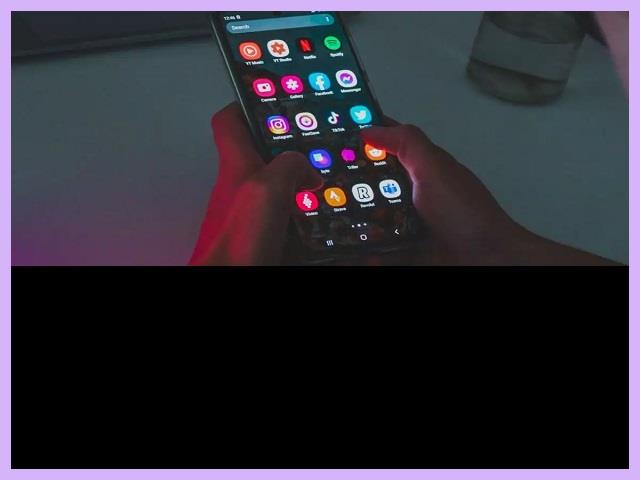
Layanan lain yang bisa dimanfaatkan oleh pengguna adalah Applock. Dengan menggunakan aplikasi tersebut, maka bisa mengunci selayaknya layanan yang sebelumnya.
Baca juga: 5 Cara Mengeluarkan Air Dari Speaker HP Samsung
Tinggal diperiksa saja, layanan mana yang ada di HP kamu. Sebab pastinya berbeda jenis HP maka akan berbeda pula layanan yang dimiliki.
Jadi benar benar sesuaikan dengan apa yang kamu punya di ponsel kamu. Kemudian untuk langkah langkahnya adalah sebagai berikut.
- Pertama silahkan buka kunci layar HP kamu
- Kemudian lanjut dengan klik “Settings” di perangkat Samsung kamu
- Gulir ke bawah dan pilih “Advanced Features”
- Temukan fitur “App Lock” di daftar yang tersedia
- Aktifkan slider dengan menggeser tombol off ke tombol on
- Silahkan atur agar Google Play Store masuk ke dalam daftar penguncian
- Kemudian atur juga terkait model kunci yang digunakan, misalkan apakah pola, password, atau yang lainya
- Jangan lupa simpan pengaturan agar ponsel menerapkan settingan sesuai permintaan kamu.
Nah itulah langkah langkah yang bisa kalian coba lakukan untuk mengamankan aplikasi di HP Samsung.
Cara Mengunci Play Store Di Samsung Pakai S Secure
Terkait dengan aplikasi pihak ketiga yang bisa dipakai adalah S Secure. Kamu bisa mendapatkan itu di Playstore.
Baca juga: 2+ Cara Mengembalikan Catatan Di Samsung Notes Terbaru
Jadi silahkan cari saja dengan nama “S Secure”, kemudian install aplikasinya biar bisa digunakan.
Atau dari pada bingung, ikuti cara mengunci Play Store di Samsung pakai S Secure di bawah ini:
- Pertama, silahkan hidupkan ponsel Anda
- Cari, download dan install aplikasi S Secure di Play Store
- Tunggu sampai proses installasi completed
- Lanjut dengan buka aplikasi S Secure
- Kemudian klik opsi “Lock and mask app”
- Ubahlah posisi saklar dari off menjadi on
- Lanjutkan dengan memilih opsi “App Lock Type”
- Atur mode pengamanan yang mau dipakai
- Kembali ke halaman sebelumnya
- Cari dan pilih “locked apps” dan klik tombol “add”
- Atur agar Playstore dalam posisi terkunci
- Konfirmasi dengan tekan tombol done
- Tunggu beberapa saat sampai proses penguncian berhasil dilakukan
Jadi apakah mudah?
Demikian informasi mengenai cara mengunci Play Store di Samsung yang bisa kamu pilih. Semoga berhasil yah kawan.











